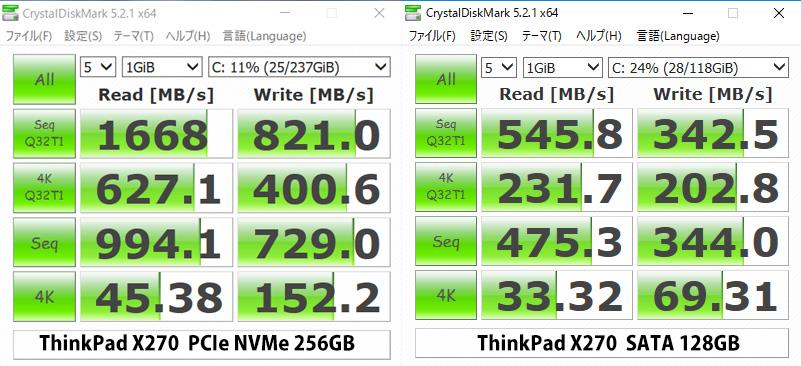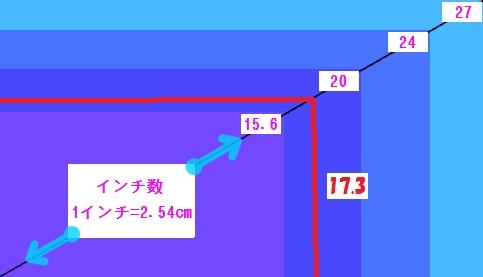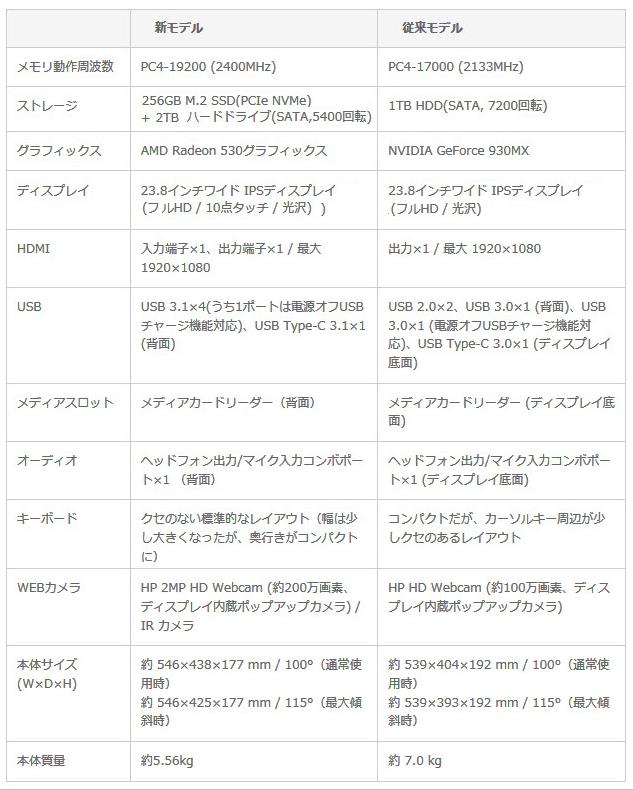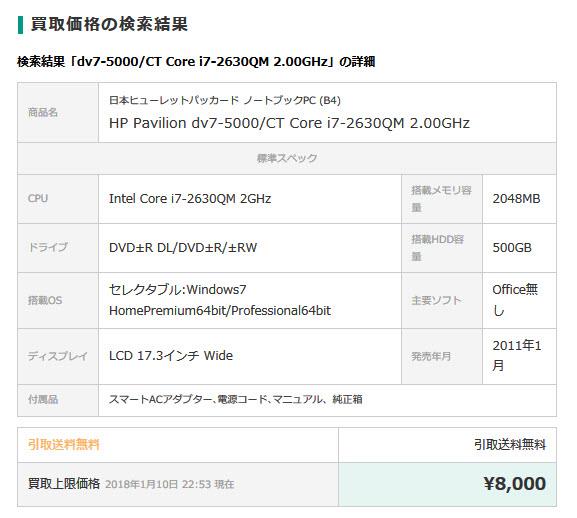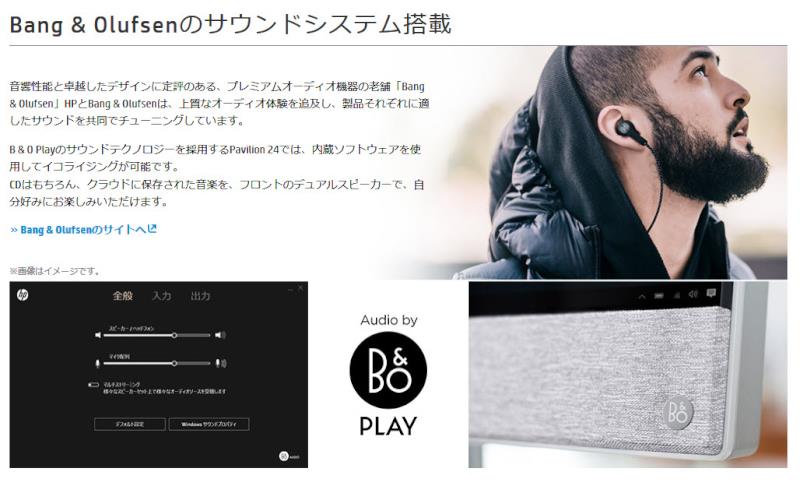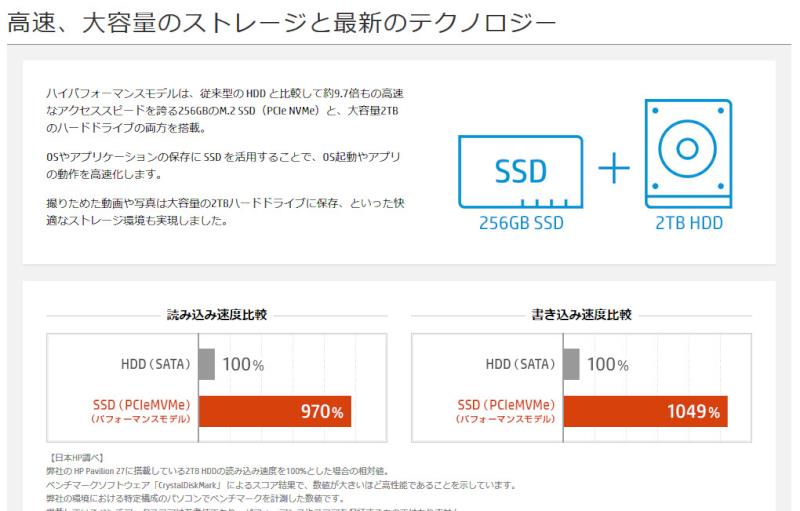現在使用中のパソコンは、
HP Pavilion 24-x015jp パフォーマンスモデル
液晶一体型パソコンである。
購入が2018年1月なので、まもなく6年になる。
通常PCは構成部品の製品寿命から、先ず5年が買い替え時期として浮上する。理想として・・・・・
しかし、実使用時間、扱い方、使用目的による負荷状況、製品の当たり外れなどによって、使い続けられる期間が延びて7年、10年となっていくようだ。現実に帰って・・・・・
買い替えともなれば高額な出費と引き換え、多少不満が出だしても使い続けたくなるのも当然だ。
もちろん、これは一般的な、いや、平均以下の自分を念頭に置いており、高負荷のゲーム好きや動画編集作業者、スコアマニアの様に、常に最新パソコンを使い続けたい方々の話ではない。
逆に自分などはメモリを追加したり、HDDをSSDに交換したりして、寿命を通常より延ばすための悪あがきをするタイプである。
さらに、動作が遅く非効率だが、まだ使えるからと・・・・・
まぁ、車の乗り換えも同じような傾向だから、性格からくるものだろう!?
一言でいうと、貧乏性!?(笑)
しかし、ここにOSの寿命が絡んでくると厄介だ!?
OSの寿命は、死亡宣告に等しい!?
使い続けること自体は、可能である。
しかし、サポート切れOSを使い続けるのは、企業ではない一般の個人パソコンでも怖い!?
そんな死亡宣告を受けているのが、使用中の HP Pavilion 24-x015jp パフォーマンスモデル だ。

パフォーマンスモデルと謳っている通り、CPUにIntel Core i7 を搭載しているので、6年近く経っても使用できているし、まだまだ使い続けられると感じている。
何より、23.8インチの大きなディスプレイは老眼の自分には有り難いし使い易い。
しかし、余命はもう2年を切っている!?
命日は、2025年10月15日である!?
(最終サポート期限の翌日)
遥かに劣る能力しかないのにただ新しいということで移行できるPCがあるのに、
第7世代CPUという括りだけで・・・・
ハイ!?
HP Pavilion 24-x015jp パフォーマンスモデル は、
Windows11にアップグレード出来ないPCなんです!?
まぁ、2年後ともなれば8年使い切ったことになり、十分持ったとも言えないことも無いのだが!?
確か前機は第2世代のCore i7だったので第7世代までの5年しか持たなかったのと比べれば・・・・・
と、CPUの世代で計算したが、リンク先にはしっかり丸7年と書いてあった!?
と、長々愚痴ってきたが、代替機を今すぐ購入することは無い。
前回の轍を踏まないようにするためには、ギリギリの限度まで使い続けて、最新世代のPCを買うべきだと考えている。
当然、その時には現在と同じ液晶一体型にしたいと考えている。
OSはWindows11、あるいは、Windows12だろうか?
2年後である!?
しかし、その2年後ということに、個人的な問題が発生する。
70歳だ!?
「70歳からオープンカーに乗る?
止めてよ!?
免許の返納を考えなくちゃいけない歳じゃん!?」
と言われて、乗るのを5年前倒した
いわくつきの年齢 70歳だ!?(笑)
もしかしたら、パソコン使用から撤退しないと駄目な年齢かもしれない。
2年後に行うことは、増設ではなく、切り替えである。
まぁ、捨てられない男 と 断捨離派の女 の争いとなればやむを得ないだろう・・・・・(笑)
Windows11のことは、全く知らないし分からない。
10とあまり変わらないという情報があるし、かなり違うという情報もある。
実際、友人はWindows11にアップしたが、使い勝手が悪いと言って元のWindows10に戻している。
年齢関係なく、慣れないものを使いこなすには時間が掛かるだろうが、頭の固い、いや、退化が始まっている老人ならば尚更だ!?
更には、PCの引っ越し作業が待っている。
二台持ちで必要な時にゆっくり とは成らないのは前述の通りだ!?(笑)
データ移行だけなら何とかなりそうだが、必要ソフトのインストール、環境設定、情報の引継ぎ、使い勝手の整備など 実施しなければならないことが多すぎて頭が真っ白になりパンクしそうだ!?(笑)
これから逃れられる方法、いや、軽く出来る方法は、負荷の分割しかない!?
今から2年間掛けて、Windows11の使い勝手に慣れておこう!?
そうすれば、買い替え時は引き継ぎのみに集中できる。
その引継ぎも、友人の実引越を手本にして、一挙に全てを終わらせる必要は無いと割り切る。
とりあえず必要なモノ(データ)は移しておいて、後は必要な時に個別対応と割り切れば・・・・・
なんでも、引っ越して数年経つが、今でも未開封の段ボール箱で一部屋を潰しているとか!?(笑)
占拠以外に問題が出ていないのは段ボールの中身が不要のモノだらけだから?
同じ様にデータもソフトも要不要の確認には良いチャンスかも・・・・・
と、物欲が抑えられない自身が都合良く生み出した誘導ストーリーに、お付き合いいただきましてありがとうございました。
本題に入ります。
サブとして、ノートPCの増設を企てました!?
とは言え、
① Windows11の操作に慣れる
が第一目的であることは事実です。
加えて
② Windows10対応のソフトにも関わらず現PCでは起動できないものの対応
これまでの何らかの設定、或いは、勝手に変わった項目が悪さをしているのか?
いろいろ弄ったり聞いたりしたが原因究明、対応処理が出来ない
これ以上対応の道は無さそうなので、異なるPCで試したい
③ オンライン同窓会はLINEのビデオ通話で行っているが、android携帯の調子が今一
新しめのAndroidタブレットもあるが、Android端末は1個しか登録できない
同時に使えるWindows版だが、メインPCは居間にあり使用不可
(聞かれたくない話もあるし・・・)
Windowsタブレットも能力が低く携帯以上に使い勝手が悪いのでその代替機として
④ 夫婦の会話、コミュニケーション維持のためにPCは居間に置いている
個人部屋が無い妻なので午後は居間で一人寛げるよう自分は自室に籠るか外出している
しかし、その間PCが無いのは不便、タブレットで補っているが出来ればサブPCが欲しい
等がありました。
これだけの屁理屈を並べられたら、自身で止めることは不可能です。
ノートPC購入を決めました!?
※ 早い!? 誘導ストーリーに3ページ掛かったのに、企てから決定まで1ページ分で(笑)
但し、ぷー太郎という自覚もありますから、新品は対象から外しました。
いや、資金難から外れました。(涙)
ターゲット : 中古ノートPC
購入ルート: 中古販売店商品はまだ高く手が出せないので、オークションやフリマ
購入予算 : 一般的に言えば、格安、激安?
製品条件 : 必須 正規Windows11対応CPU搭載機 (出来ればCore i5以上)
希望 Webカメラ付、office付、健康バッテリー、そして、可能な限り高年式
※ 現在、正規では出来ないはずの7世代以前CPUのWindows11PCが
ヤフオクなどで氾濫しています。
バージョンアップは不可能でも、クリーンインストールなら可能とのこと
今はMicrosoftの放置で使用できているが、排除の方向に舵を切り出すと・・・・・
手を出さないのが無難のようです。貴重な費用を無駄にしたくないので・・・・・
まぁ、代替機購入先延送り目的でサポート切れ後、メイン機でチャレンジは有かも?
高いような、低いような 条件ですね!?
全ては具体的に示していない購入予算に掛かっていそうですが・・・・・
そして、目星をつけた対象が、
dynabook G83
シリーズでした。
Dynabook って、もちろんご存知ですよね!?
80年代後半から2000年頃まで、ノートPC市場専用率でコンパック(現HP)抜いて世界1位となった
ブランドですから・・・・・
では、会社は何処でしょうか?
当然、古い方は、東芝 と答えるでしょう。
でも、間違いです。
正解は、
シャープです!?
東芝は元です。
東芝から分割され、紆余曲折あって今はシャープの完全子会社になっています。
社名はDynabook(株)です。
(ブランドは小文字のdですが、社名は大文字のDから始まります。)
そんな dynabook G シリーズは、2019年春モデルで追加されたdynabook 30周年記念モデルです。
Dynabookとシャープとの初協業によって生まれた13.3インチモバイルノートです。
ちなみに、Gは「Genuine(純粋な)」の意味だそうです。
従来製品よりも更に小型化しつつも、フルサイズHDMI端子や有線LAN端子を搭載し、貫通基板、DDR4メモリのオンボード化等で最小構成製品は約779gの軽量設計としながらも、ドイツの第三者認証機関による落下・面加圧の耐久テストやMIL規格に準拠した10項目の耐久テストをクリアしているようです。
そして G83 シリーズは、コンシューマー製品ではなく、法人向け機種になります。
こちらは、第2世代(?)である2020年春モデル G83/FPが掲載されている製品カタログです。
製品ラインナップ上では最上位に位置しているようです。



拡大して見ると、当時の最新CPUである第10世代が採用されている数少ないシリーズです。
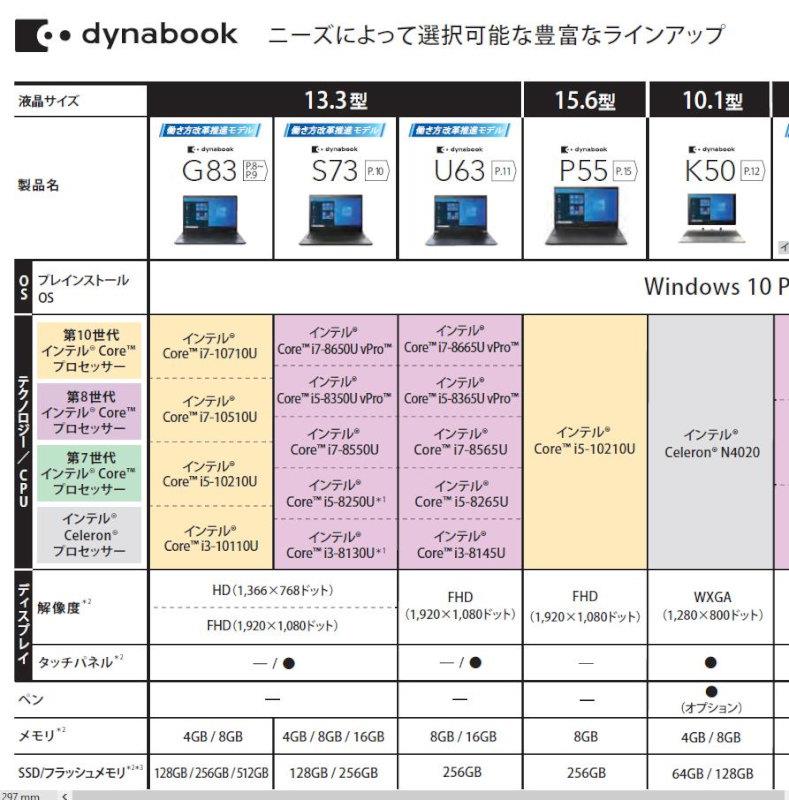
G83のそこら辺りのアピールポイントはこちらで






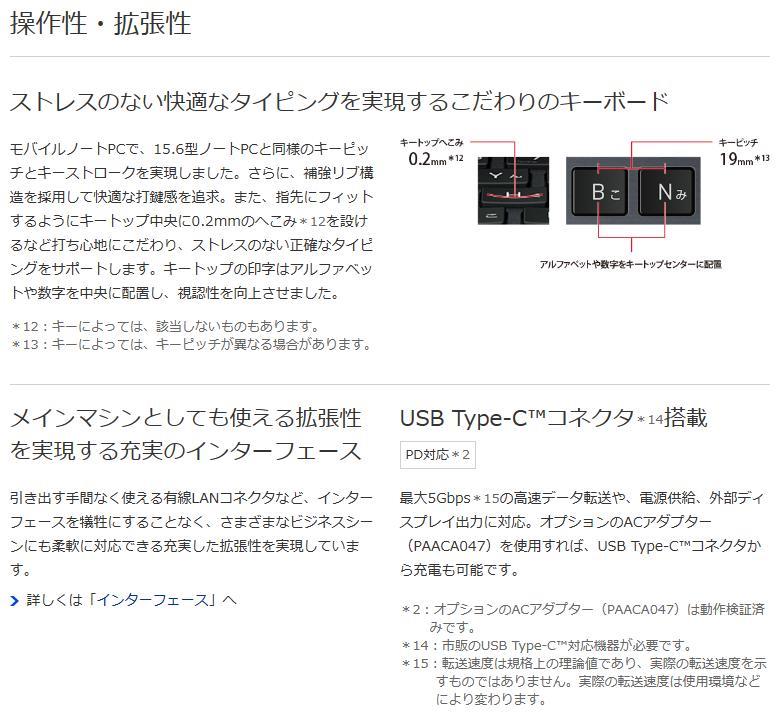 感の良い方はターゲットにした理由が分かり始めましたかね?
感の良い方はターゲットにした理由が分かり始めましたかね?
コンシューマーいわゆる個人の方だと、先のコメントの通り、たった3年の使用パソコンってなかなか手放さないですよね?
逆に、出てくると、何か致命的な問題を抱えているのではないかと疑りたくなります。
しかし、法人向けの機種だと普通に出てくるんですよね!?
法人は買取購入ではなくリース契約が基本、リースアップ品をリース元が売却する為でしょうね!?
2020年製品って、ちょうど今年が3年のリース契約が切れる時期で・・・・・
まぁ、これは毎年起こる恒例行事で、一世代前は昨年がその時期で既に市場に溢れているし、第三世代は来年市場に溢れるでしょうから・・・・・
但し、業務PCにCore i7 は不要と考える会社が多いらしく、Core i5搭載機が殆どです。
そして、法人契約PCとして、高額な値付けがされています。

Core i5搭載のG83/FPには、基本構成として3種類が用意されています。
もちろん、そこからメモリやSSD容量などオプション追加・変更で好みに仕上げるのですが・・・・・

構成の区分け(違い)は液晶仕様で、タッチパネル付FHD、FHD、HD の3種です。

変更できるのはメモリ、ストレージ、バッテリー容量、追加できるのが顔認証、指紋認証、Webカメラ、そしてofficeソフトです。
ところが、一般的なFHD液晶で素のモデルでさえ、税抜きで327,000円です。
ちなみに、タッチパネル付+50,000円、HD版-15,000円になります。
基本メモリ4GBは心持たないので8GBにすると、+30,000円 (1スロットの為、追加では無く変更)
ストレージは256GBが標準 526GBにすると+35,000円、128GBに下げると-15,000円
指紋認証 +5,000円
顔認証 +10,000円
Webカメラ +5,000円
標準バッテリーL バッテリーSにすると-3,000円 ちなみに公表稼働時間 L:19時間 S:9.5時間
Office Home & Business 2019 +42,900円 (いずれも税抜き価格)
先にネタバラシをしてしまうと、購入品は、officeソフトを除いて、
一般的なFHD液晶モデル
オプションで、メモリ8GBに変更、Webカメラ追加、バッテリーSにダウン
した製品で価格は、359,000円(税抜)で、税込みだと 394,900円 とほぼ40万円!?

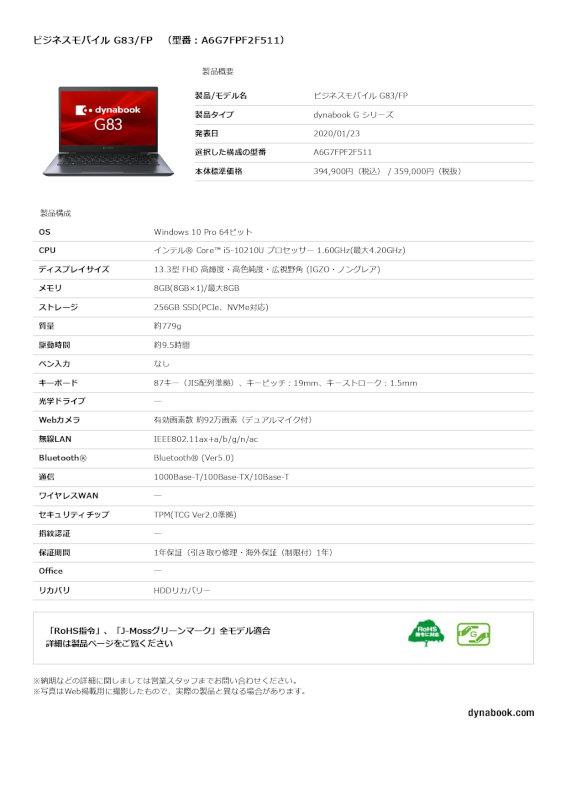
そして、付属していたofficeソフトは販売時に無かったはずのMicrosoft Office Professional 2021 、
現状製品でのオプション価格は Home & Business の倍近い +81,070円(税込)となっていますので
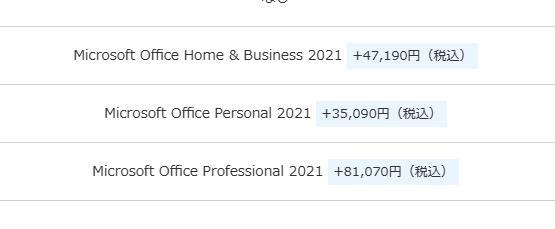
合計すると、475,970円(税込)にもなっちゃいます。
自分が購入対象として検討すべき機種ではありません!?
もっとも、法人用PCは大量購入が前提、当然値引きを求められる前提での高額設定でしょうか?
現在の販売商品、13世代Core i5に代わっただけで他は同じ構成、officeソフト付きで54万円ほど。
しかし、オンラインショップで販売しているコンシューマー向け製品はHome & Business 2021と送料まで含んで27万円強、更に会員登録値引き有と表示されています。
法人PCの値引きもこの50%辺りが落としどころになるんでしょうかね?
それでも、27万円は高額ですが・・・・・
6年前とは言え、現在使用のメインPCはそれよりも遥かに下で・・・・・
2年先に向かってPC貯金しないと、購入できないかも知れません!?(泣)
購入品も同じ率を適用して、実販価格は24万円位だったんですかね!?
しかし、この場は妄想の館ですから、大きなインパクトを残した方が良いですよね!?
あくまでも、475,970円(税込)の商品ということで話を進めたいと思います。(笑)
さて、購入した dynabook G83/FP 、法人用PCですがよく在る武骨なノートPCではありません。
一見ブラックに見えると思いますが、天板を含む外装はオニキスブルーと呼ばれる濃いブルーで
さり気なくお洒落です!?
ブラックのキーボードキーやタッチパッドの色との違いを確認ください。

幸い、天板、液晶ともに目立つような傷は無く、綺麗です。
天板がブラックではない確認も兼ねて・・・・ オニキスブルーに見えるかは別で
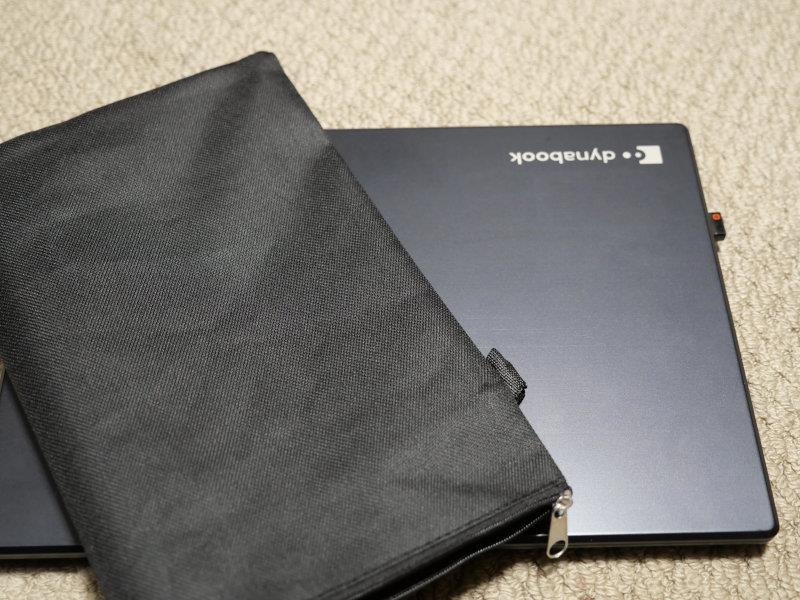
光学ドライブは搭載していませんから、厚みは17.9mmしかなく スタイリッシュです!?
ゴム足まで含んでの厚みですから、手に持った時感じる本体厚みは15mm程と更に薄くなります。
そして、特筆すべきはその重量でしょうか?
バッテリーS搭載モデルを選んだので、最小構成製品の公表重量である779gのはずでしたが、
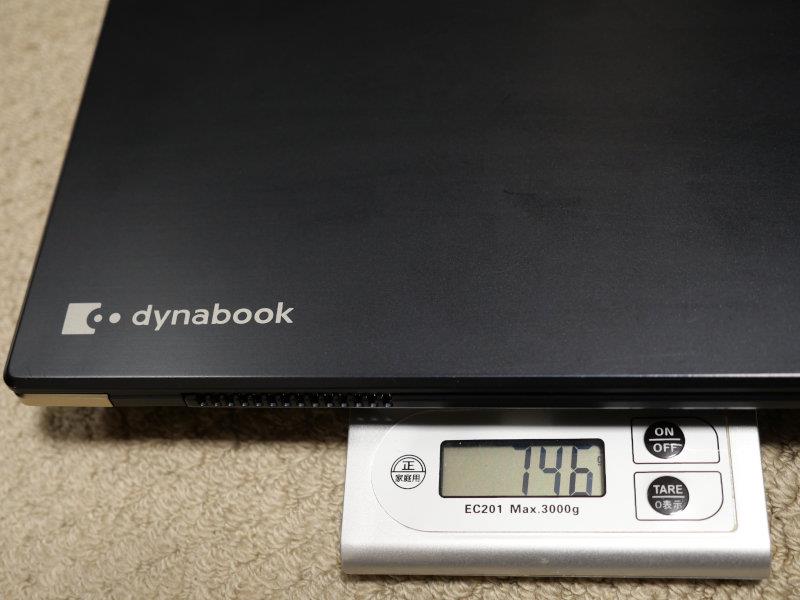
実測では、746g しかありませんでした。13.3型ノートなのに・・・・・
減るのではなく、プラス要因となるはずのメモリ容量増加、Webカメラの追加搭載しているのに?
多分というか、自分の推測になりますが、初代dynabook G83/Mの最小構成製品の重量は739gと謳っていますから、G83/FPのカタログ・製品説明にある779gの方が誤認・誤表示している可能性が高いのではないかと・・・・・
まぁ、それが正解だとすると、メモリ容量増加とWebカメラユニットの重量が7gしかないというのが新たな驚きになるのですが・・・・・
逆に、華奢で心配かと言うと、アメリカ国防総省制定MIL規格をクリアしているマグネシウム合金製ボディは軽量化と堅牢性を併せ持っているようで、全く不安がありません。
正規Windows11バージョンアップ可能製品ということで当初は対象と見ていた先代モデルで第8世代 Core i5-8350U を搭載したdynabook G83/M でしたが、結局「高年式」に固執し除外しました。
まぁ、拘りつくした結果ですが、あまり意味の無いスコア比較で若干第10世代のi5-10210Uの方が良いだけで、実使用での体感差はほぼ無いらしいのですが・・・・・
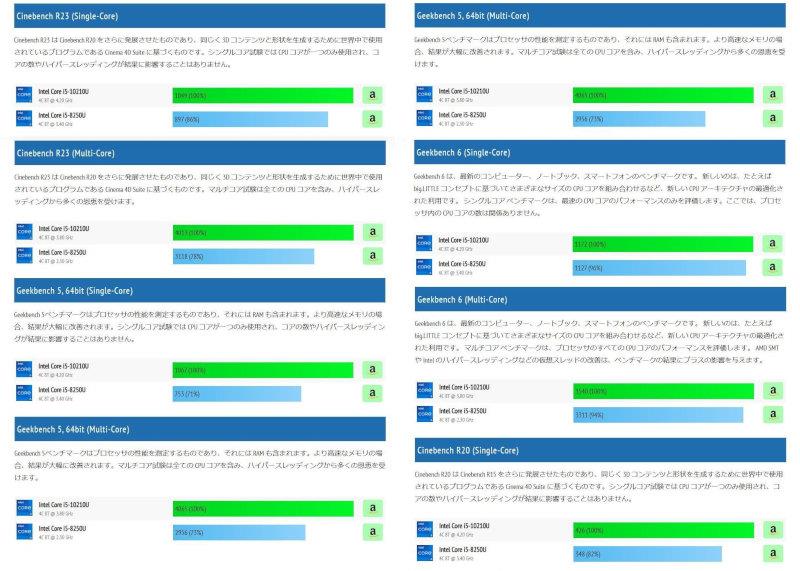
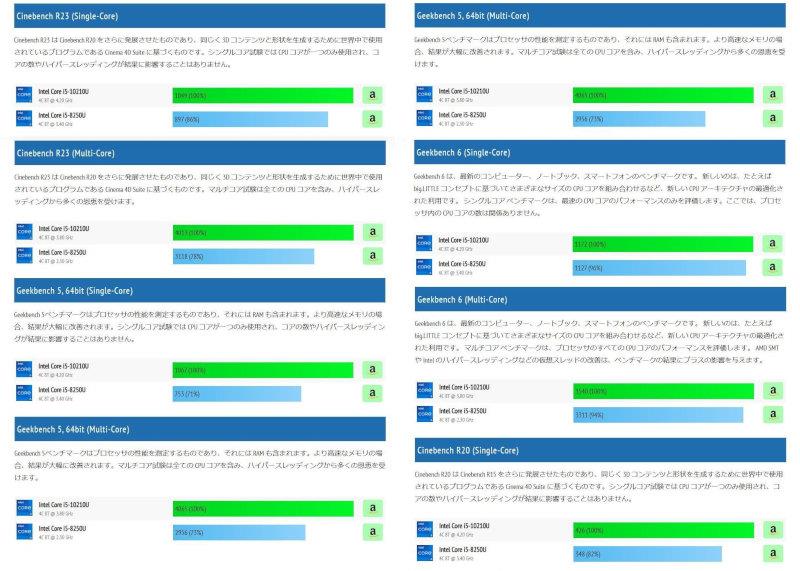
指紋認証・顔認証付にも気になりましたが、リビング据え置きのPCということもありメインPCにはパスワード設定すらしていないので誰でも使える仕様となっています。
ノートPCもこれを継承する予定なので不要ですかね、付いていて使わないのも一手ですが、その分価格も上がるので・・・・・
まぁ、この歳になると、不測の事態(意味深?)にパソコンが開かないなんてことが無い様に事前対応も必要ですし・・・・
ただ、タッチパネル対応液晶製品なら、なお良かったとは思っています。
メインPCの23.8インチ液晶は大型ですが、タッチパネル対応なので便利なのは理解しています。
補うための対策でデスクでの使用時はノートPCなのにワイヤレスマウスを常に接続、不便と感じることは少ないですが・・・・・
昔からタッチパッド操作は嫌いで・・・・・
ちなみに、ワイヤレスマウス、キーボードと共に前機で使っていたもので6年振りに持ち出したら無事認識、捨てられない男の面目躍如でしょうか!?(笑)
さてさて、法人用、業務用PCというと、業務時間のフル使用、ハードな使われ方が想像され、それが心配になりますよね!?
しかし、自分の拙い経験をもとに、13.3インチのモバイルパソコンなら大丈夫かもと判断しました。
ハードな使用をするPCとしたら画面が小さくて使い辛い、通信機能が付いていないので屋外に持ち出して使えない、内勤者のフリーアドレス対応用途ならそんなに心配する必要は無いかと・・・・・
外装や液晶へのダメージ、不具合ならば、オークション商品でもしっかり記載されている。
されてない商品なら、相手にしなければ良い。
唯一心配したのは、バッテリーですかね?
主な使用場所は個人部屋のデスクと見込んでいましたから、電源アダプター使用。
最低バッテリーが死んでいなければ、良しと考えていました。
元々オークションでは消耗品扱いで状況の細かな提示はされないので、判断が難しい項目。
示されるのは、システム情報で見られる充電可能パーセントと、推定使用時間のみが多い。
しかし、その推定使用時間も事前の作業量などで随時変わるし・・・・
購入品を自分で確かめると、100%充電可能表示は変わらなかったが、使用時間は6時間の時もあるが3時間を示す時も・・・・・

ちなみに、こんな情報も
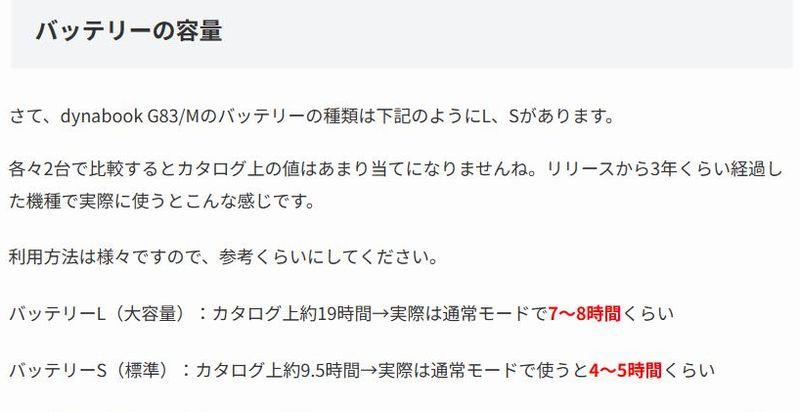
購入品、標準的な使用で普通に劣化してきたバッテリーを持つPCということですかね?
もう少し詳細把握できる方法も事前に調べていたので、実践してみました。
「コマンドプロンプト」から実行して結果を保存する「 Battery report」です。
バッテリー寿命レポートと言ったら良いでしょうか、バッテリーの劣化、ヘタリ具合を示すもので、
WindowsOSに標準装備された機能です。
こちらがその結果、見るべき数字はバッテリーの設計企画容量、そして現在の充電可能容量です。
それらを比較して、割合を算出、その割合数値が、60%以上あれば劣化はあるが何とか使えるレベルと言えるみたいです。
交換目安は50%とか!?
実際は40%位まで大丈夫なんですが、%の進行具合は一律では無く、60%になるまでの時間と比べると、60%から40%になる時間は圧倒的に短いそうなので、安全対策として60%と考えるべきだそうです。
ちなみに購入品は、
 設計企画容量 20,790 mWh
設計企画容量 20,790 mWh
充電可能容量 18,942 mWh
と、
優秀!?
率としては 91.1% と90%以上を維持、当分気にする必要はない健康優良児みたいです。
ちなみに、事前に純正バッテリーの購入先、交換方法を調べてあったのですが・・・・・
メーカーに依頼する場合は3万数千円とか、自分でやれば1/3以下の9,000円ほどで・・・・・
また、メモリも最大8GBで追加・交換は出来ないとメーカーは表明していますが、16GB 1個には交換可能、今なら安い所で16GBでも4,000円位で買えるみたいなので、延命を検討する時には・・・・・
販売時は4GBを8GBに変えるだけでも30,000円も掛かったのに、3年経つと・・・・・
しかも、裏蓋を留めている12本のネジを外すだけで簡単にバッテリーやメモリが出現、弱い接続コネクターに注意して交換、BIOS時間の再設定のみで完了のようです。
時計用と違って失くすことも無いような大きさのネジだから自分でも大丈夫そう!?(笑)
ということで、PC購入後に必要となるかもと覚悟していたバッテリーとメモリの交換費用15,000円程は当分必要が無いことが分かりホッとしました。
PC本体費用と合わせると、年金以外の年間稼ぎ(年収)と同額になってしまうので・・・・・(笑)
さてさて、メインPCは壁紙を星空にしたりして好みを反映させていますが、
dynabook G83/FPは、
ノートPCの本質を極める。
その想いをかたちにして、すべてが進化したdynabook。
ハイスタンダードモバイル
と、ちょっと気取った立ち位置のモバイルノートPCということで
設定はdynabookとして入っていた在り来たりの壁紙等から選択した単色組合わせ、
起動時:黒(画像無し)、認証時:青、壁紙:赤 とシンプル仕様としました。
前述通り、起動時パスワードは設定無しなので、スルー起動か、サインインボタンを押すだけ
ちなみに、所有者画像は職場で使っていたオーナー画像が3年振り復活です。

メインPC同様、デスクトップはスッキリと

今の所、弄ったWindows11設定は、タスクバーの配置を使い慣れた左寄りに移したぐらいでしょう?

そして、節電設定も兼ねたダーク系選択がoffice設定にも連動、メインPCの白地選択とは異なって、Word入力画面もダーク背景に白文字仕様に・・・・・
いずれは飽きて変更するかもしれませんが・・・・・
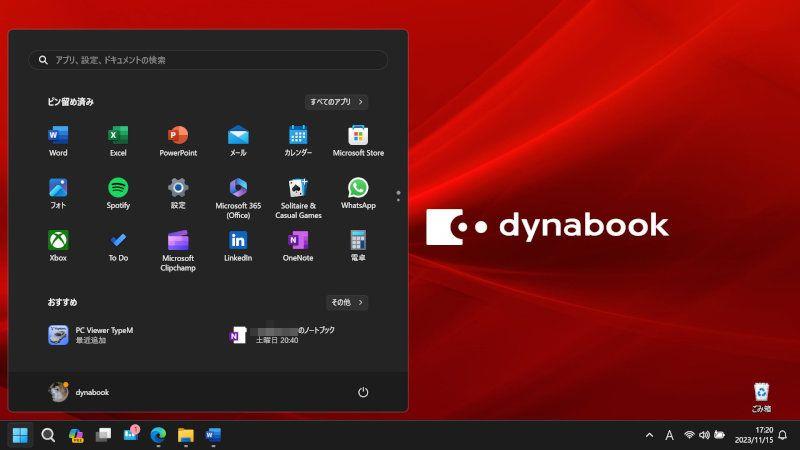
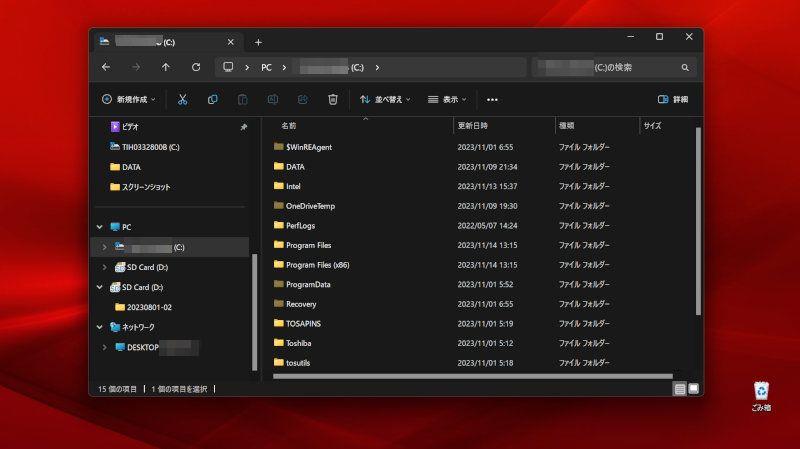
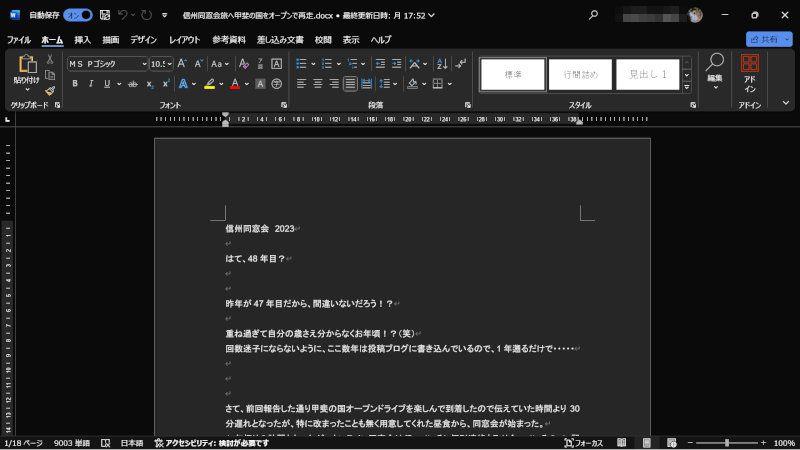
そして、並べた屁理屈対応もしっかり実施!?
これをしないと、単なる散財になっちゃいますから・・・・・
① Windows11の操作に慣れる
売却に伴う対応でストレージ内データ消去&Windows11のインストールで
バージョン22H2でしたが、更に最新版の23H2に更新してあります。
一応、ハードディスク内にはWindows10リカバリ領域も残っています。
ちなみに法人用PCということもあり、OSはWindows11 Pro となっています。
今の所、深い所までの探求などないため大きな混乱なく使用できています。
 ② Windows10対応のソフトにも関わらず現PCでは起動できないものの対応
② Windows10対応のソフトにも関わらず現PCでは起動できないものの対応
こちらも入手後直ぐにソフトをインストール、支障なく稼働することを確認済みです。
やはり、メインPC固有の問題だったようです。
代替使用機が出来たので、問題解消です。
③ オンライン同窓会用LINE使用準備
こちらも入手後直ぐにアプリをインストール、カメラ・マイクの使用テストも完了済
④ サブPC確保でより良いPC環境整備
念願のモバイルノートPC入手で午後時間が充実、これまでよりも最大3時間/日、
一週間で21時間も長~~~~いブログ文書作成に時間を使えるようになった!?(笑)
加えて、据え置き使用だけでは勿体無いモバイルPCなので、今後は旅先への
持ち出しも検討したい
家屋内では、OneDrive使用で共有化も出来ているし・・・・・
と、全て良くなっていますと言いたいのだが、残念ながら問題も出現してしまった。
PC間の共有が出来ないのだ!?
共有設定は全て調べた通り行っているのだが、共有フォルダーを覗こうとすると「ネットワーク資格情報の入力」と「パスワード」を求められ、先に進まない。
元々、資格情報もパスワードも設定などしてないので何を入力したら良いのか全く分からない!?
調べてみると、同じ様な事例は多くあるようだが解決策がはっきりしていない!?
時間を掛けて対応をしていきたいとは思っているが・・・・・
さて、残ったのは購入価格の発表のみですね!?
3年リースの契約切れPCの価格、気になりますか?
折角ここまで引っ張ったので、大きなインパクトを残した方が盛り上がりますよね!?
先程の宣言通り、実売価24万円よりも、定価475,970円(税込)を分母にします。
もうちょっと引っ張った方が良いですかね?
ちなみに、3年落ち中古車は新車価格の6~7割程度の残価率となっているそうです。
同じ傾向と当て嵌めて見ると、6割として285,582円になります。 5割なら237,985円!?
大サービスで3割と2割も発表しちゃいましょうかね?
3割 142,791円 、2割 95,194円です。
もう、予測は出ましたか?
いいですね!? 発表しますよ!?
では、発表です!?
ちなみに・・・・
引っ張りますね!?
発表価格は、税込み、送料込みの総購入価格です。
では、本当に発表します!?
先ず
残価率は、
たったの
5.31% でした!?
消費税率以下です。
価格は、
25,273円 !?
いかがでしたか?
予想は当たりましたか?
えっ、だいたいこんなものだと、思っていたって? (驚)
凄いですね!? (悲)
そうなんですか? (呆然)
自分はもう少し高いと思っていたので、喜び一杯で我を忘れて取り上げたのですが・・・・・
3年落ちですが使用に支障が無く暫く使い続けられる
第10世代Core i5 CPU搭載機で、Microsoft Office Professional 2021 が付属した正規Windows11 モバイルノートパソコンが
この価格で購入出来たと大満足なんですが!?
ちなみに、皆さんの所でもこんなチラシが入りませんか?
官庁払い下げみたいなかんじの中古PC販売案内
地元ではタイミング良く昨日・今日、実際に開催されています。


同じ金額ではCPUがCeleron、ストレージ120GB、Windows10の入門者向PCしか買えない!?
逆に、同じ位の性能でモバイルノートだと、CPU世代は不明だが、2.6倍の65,780円に・・・・・
これらを踏まえても、お得な買い物と感じたかったのですが・・・・・
しょうもない数字を並べると、5年使って、年5,000円、月417円、1日当たり14円以下と、ぷー太郎にとっても全然負担にならない金額だと、落ち込まないよう自分を鼓舞することにします!?(笑)
あれっ、5年後って73歳?
いわくつきの年齢どころか、健康寿命の72歳を過ぎている!?
寝たきりにならず、まだPC使えてる?
このノートPCの引継ぎは出来そう?
Windows11のサポート期限って、いつまで?
まだ、ネットオークションに参加する気力が残っているかな?
あぁ、いつまで経っても悩みは尽きないみたいだ!?
まぁ、悩める内が華のようだ!?
物欲に走り、散財できるのも・・・・・(笑)
 弄る楽しみ復活!? シアタールーム&コンサートホール完成!?
弄る楽しみ復活!? シアタールーム&コンサートホール完成!?  学生時代から始まった車弄り!?
学生時代から始まった車弄り!?





























 dynabook G83/FP
dynabook G83/FP  現在使用中のパソコンは、
現在使用中のパソコンは、



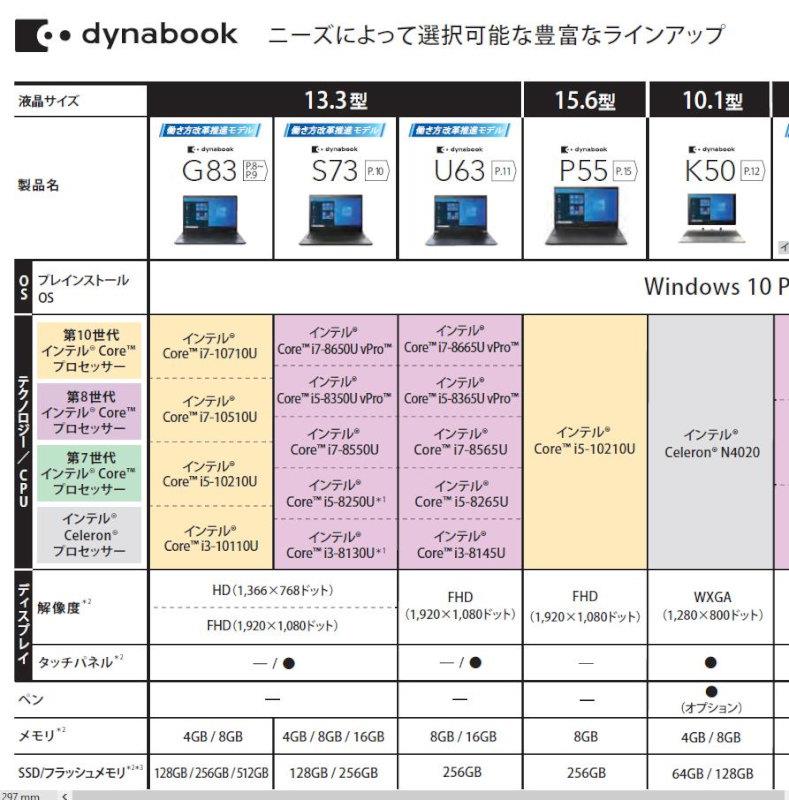






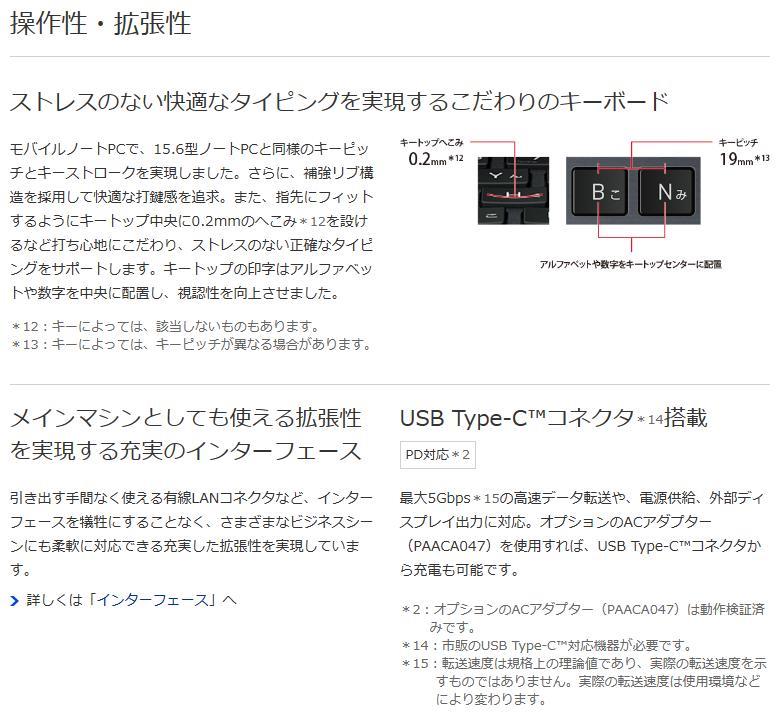




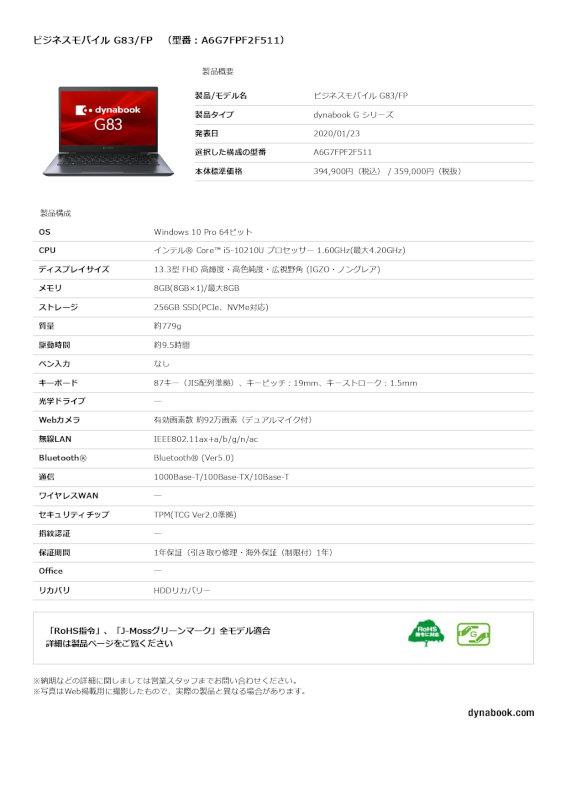
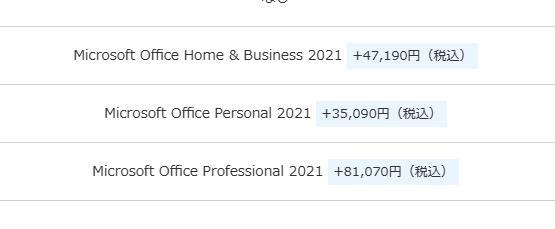

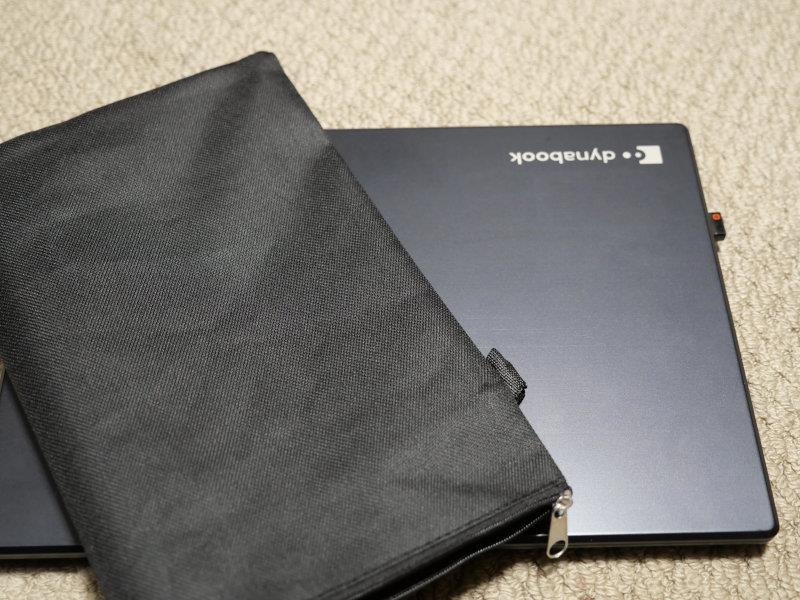
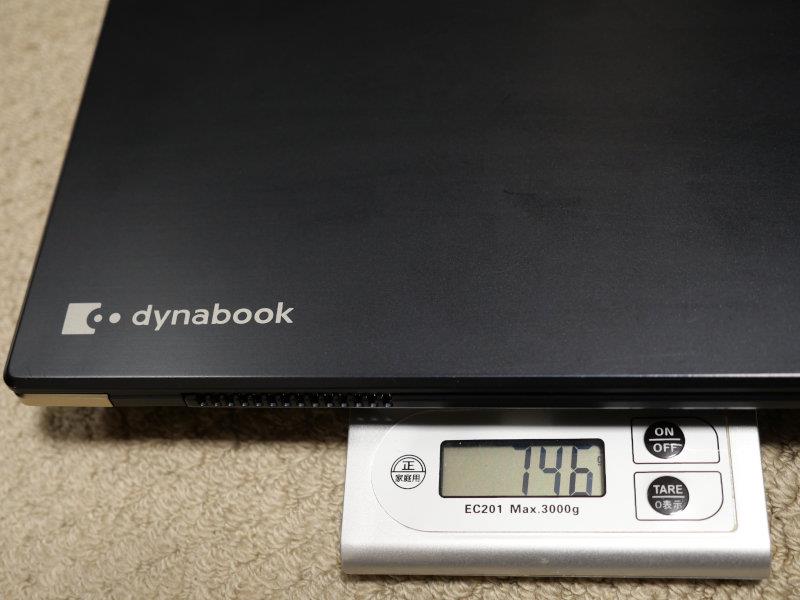
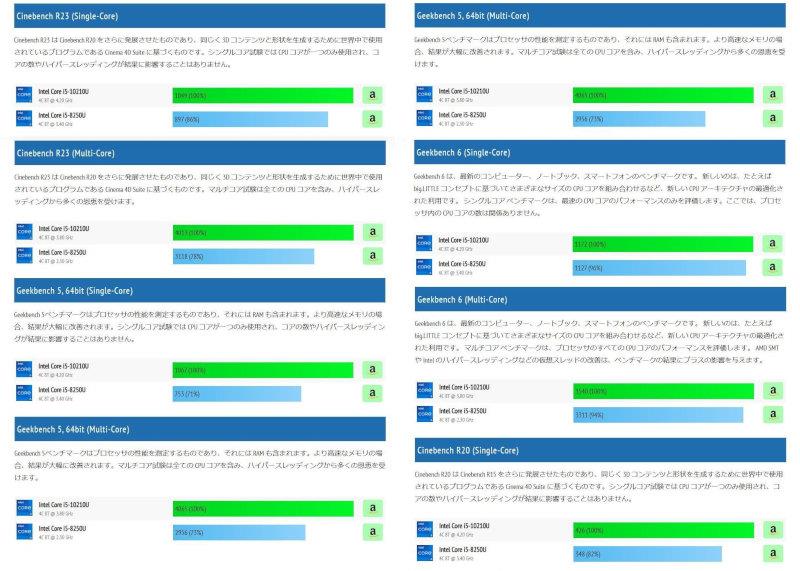
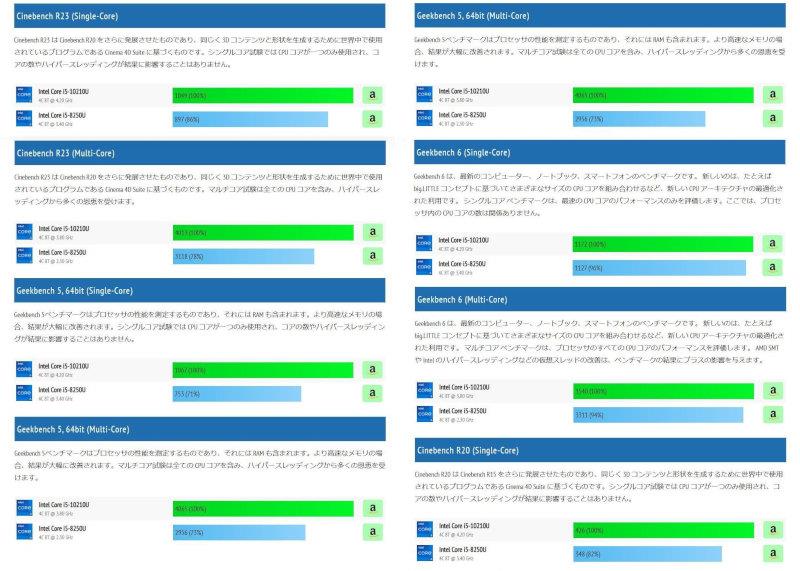

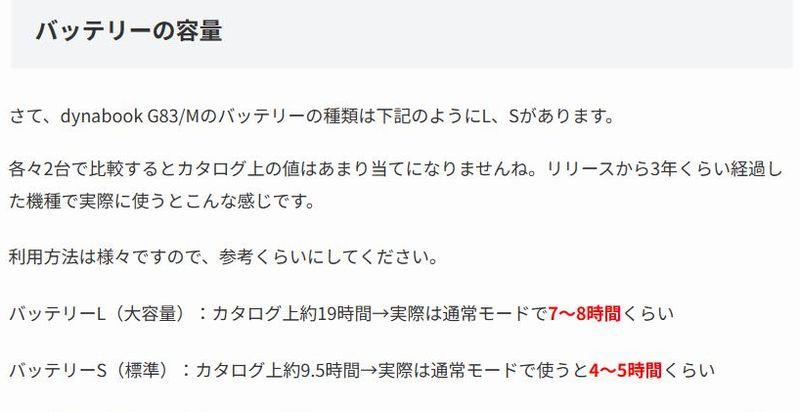




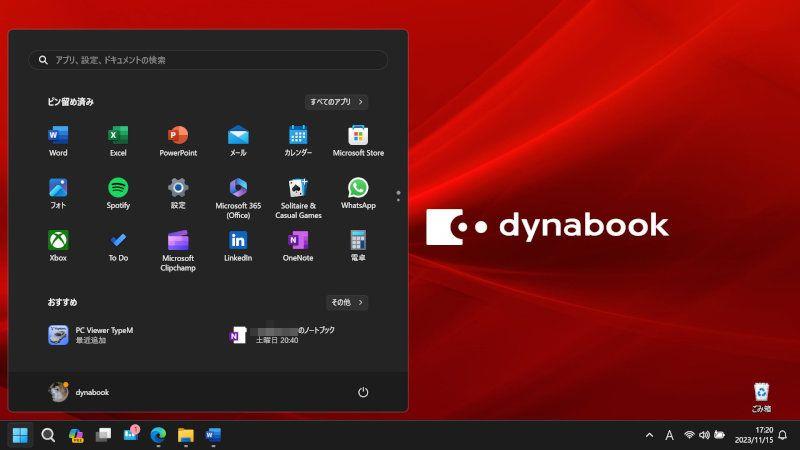
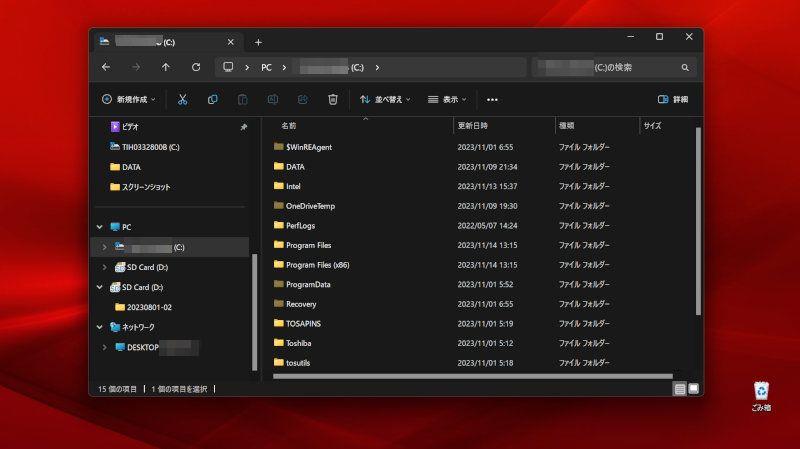
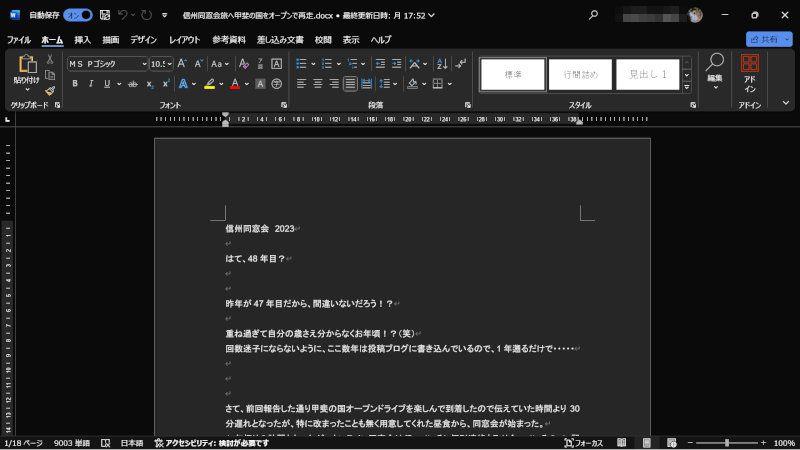



 スピード 出過ぎ?
スピード 出過ぎ?  車のブログですからねぇ~!?
車のブログですからねぇ~!?



 Windowsエクスペリエンスインデックスが下がってしまった!
Windowsエクスペリエンスインデックスが下がってしまった!  Windows 7では、PCのCPU、メモリ、グラフィックス、ストレージ性能をMicrosoft独自の簡易的なベンチマークで性能を計測する「Windowsエクスペリエンスインデックス」という機能があった。
Windows 7では、PCのCPU、メモリ、グラフィックス、ストレージ性能をMicrosoft独自の簡易的なベンチマークで性能を計測する「Windowsエクスペリエンスインデックス」という機能があった。








 HP Pavilion 24-x015jp パフォーマンスモデル
HP Pavilion 24-x015jp パフォーマンスモデル